Microsoft a publié le 25 mars dernier une nouvelle mise à jour cumulative Windows 10 KB4541335. Une mise à jour attendue, car elle corrige notamment des bugs de l’explorateur de fichiers. Mais depuis cette mise à jour facultative de Microsoft vous avez peut-être rencontré quelques problèmes de lenteur, des écrans bleus, voire un PC bloqué dès le démarrage. Nous allons maintenant voir comment se séparer de cette mise à jour en la désinstallant.
KB4541335, la mise à jour qu’il faut désinstaller
Cette mise à jour était proposée par le service Windows Update pour les PC sous les versions 1903 et 1909. Cette nouvelle mise à jour a pour but la correction de bugs pour le Menu Démarrer et l’Explorateur de fichiers. Un correctif facultatif désiré, car l’explorateur est très utilisé et il corrige d’autres soucis pour le module de recherche du menu démarrer ainsi que des problèmes affectant les dates dans l’application Calendrier.
Principales caractéristiques de la mise à jour KB4541335
- Correction d’un problème qui provoque une erreur lors de l’impression vers un partage de documents.
- Correction d’un problème de performance dans les applications qui se produit lorsque le contenu protégé par la gestion des droits numériques (DRM) est en cours de lecture ou est mis en pause en arrière-plan.
- Correction d’un problème qui empêche le fonctionnement du bouton Muet sur certains appareils avec l’application Votre téléphone.
- Correction d’un problème qui empêche la fermeture d’applications.
- Correction d’un problème sur le fuseau horaire Samoa pour des dates de Calendrier qui apparaît le mauvais jour de la semaine dans la zone de notification « Date et heure ».
- Résolution d’un problème qui provoque la fermeture inopinée d’applications lorsqu’un utilisateur entre des caractères d’Asie orientale après avoir changé la disposition du clavier.
Comment la désinstaller
Si vous rencontrez l’un de ces problèmes depuis fin mars, et bien sachez que vous n’êtes pas les seuls et que d’autres rencontrent les mêmes problèmes. Pour éviter tout problème ou par prévention en attendant que Microsoft ne délivre un correctif pour corriger les écrans bleus ou un PC qui ne veut plus démarrer nous allons vous montrez comment désinstaller cette mise à jour KB4541335.
Tout d’abord, il faut presser simultanément les touches [Windows] + [I] puis Mise à jour et sécurité et enfin Afficher l’historique des mises à jour.
Faites un double-clic sur la mise à jour pour la désinstaller et il suffira ensuite de patienter, car cette opération peut prendre plusieurs minutes.














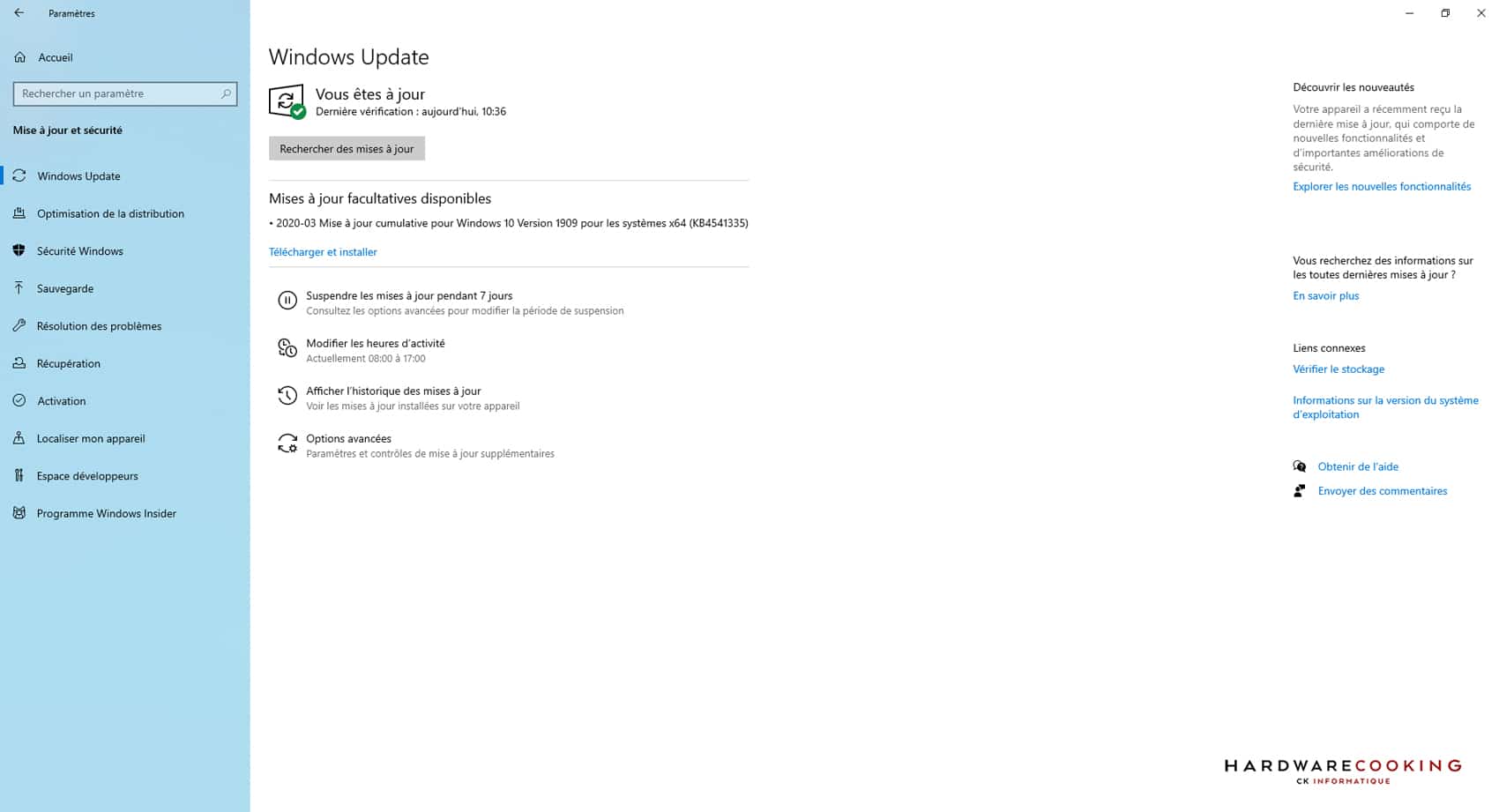

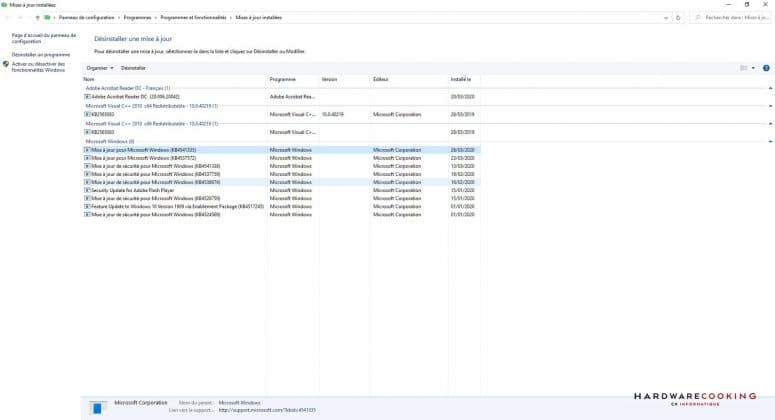
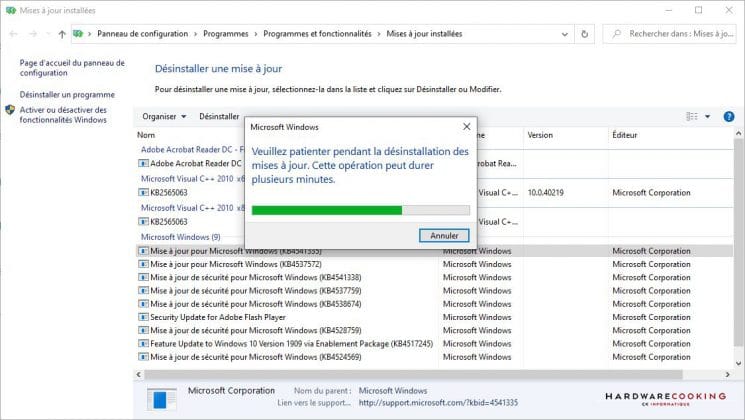

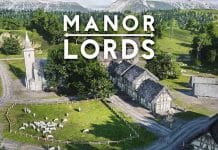





Vous êtes sûr de ça ? Cette mise a jour est bien présente sur mes deux ordis mais ils fonctionnent très bien sans écran bleu, lenteur ou plantage ….
Bonjour, tout le monde n’est pas impacté comme cité : « Mais depuis cette mise à jour facultative de Microsoft vous avez peut-être rencontré »
bonjour
j’ai bien fait des mises à jours dernièrement dont une avant hier. Hier tout fonctionnait et ce matin plus rien. Gros bug. Les icônes bureau et fichiers apparaissaient en tout petit et sans texte. Impossible de me connecter, impossible d’explorer mes fichiers sans aucun nom et aucune action permise . Je l’éteins, je le rallume, pareil. Je l’éteins et l’oublie quelques heures. Je le rallume en milieu de matinée. Tout re-fonctionne mais ça rame un max surtout lors de la mise en route, lors de la connexion, lors de la mise en arrêt, il faut de longues, longues, très longues minutes . J’essaie de trouver la mise à jour KB4541335, elle n’apparaît pas. pfff ! 🙁 J’ai un PC portable HP ENVY 17 Notebook
merci d’avance pour l’aide que vous pouvez m’apporter
Vous pouvez essayez une restauration du système.
bonjour Cyril
merci, c’est ce que je pensais faire . Bonne journée